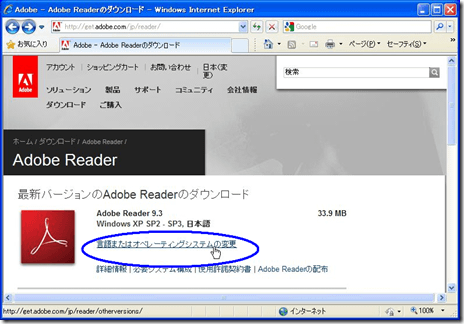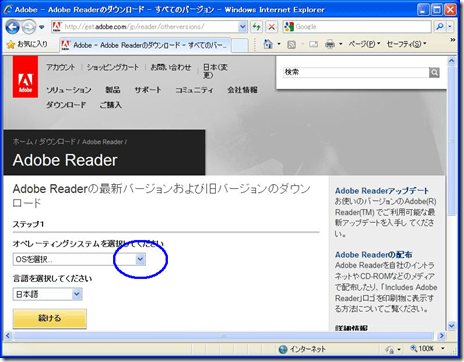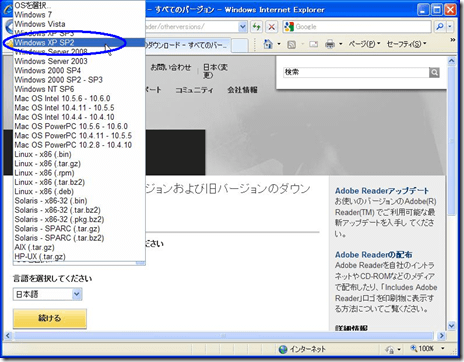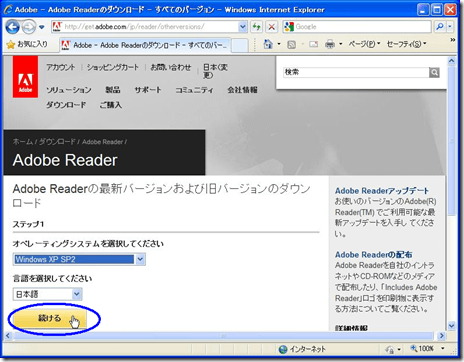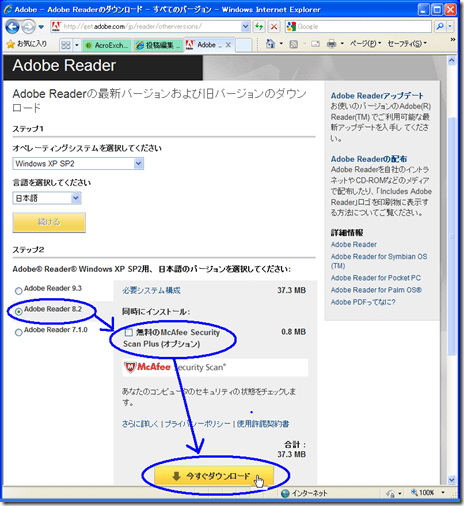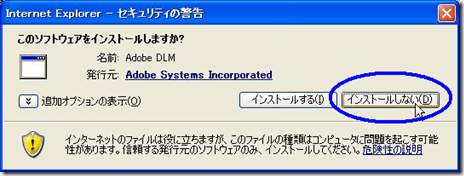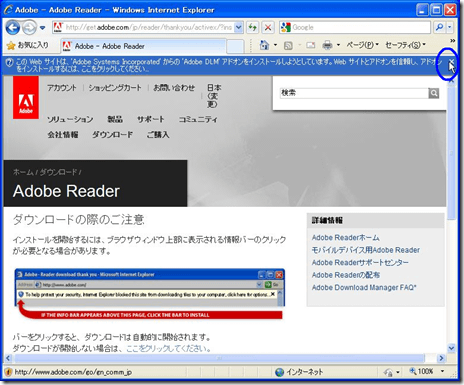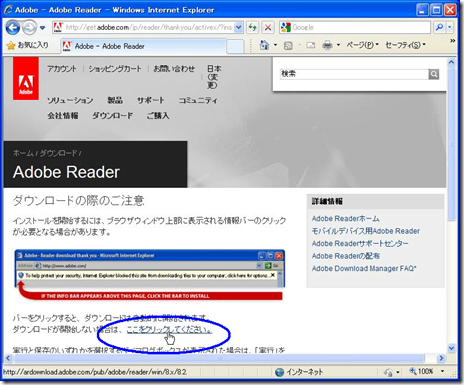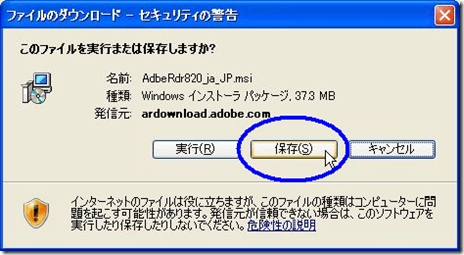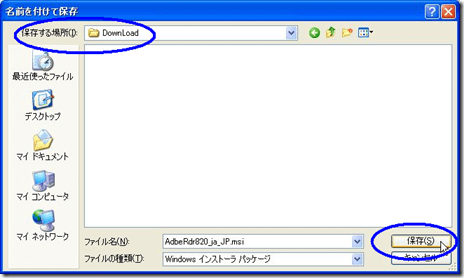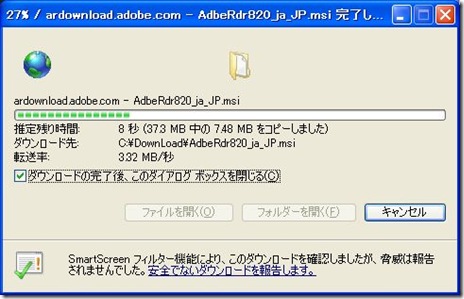Adobe Reader v8.2 をダウンロード(Download)しようとネット検索しても「8.2」では検索できません。直でのURLは存在しないのが理由です。
以下にAdobe Reader v8.2 のダウンロード(Download)方法を示します。
▼① 以下のURLで、Adobe Readerのダウンロードサイトを開きます。
http://get.adobe.com/jp/reader/
▼② 上記の画面が表示されたら、「言語またはオペレーティングシステムの変更」文字列の部分をマウスでクリックします。
▼③ 画面が以下に変わります。そうしたら青い丸の部分の「OSを選択..」をマウスでクリックします。
▼④ 以下の様にリスト一覧が表示されます。そこから「Windows XP SP2」を選択します。注意:SP3ではなく、SP2です。
▼⑤ リストボックスが「Windows XP SP2」になっているのを確認し、以下の「続ける」ボタンをクリックします。
▼⑥ 「Adobe Reader 8.2」チェックをオン、「無料のMcAfee Security Scan Plus (オプション)」チェックをオフ、そして「今すぐダウンロード」ボタンをクリックします。
▼⑦ もし、以下のダイアログ画面がデスクトップ画面中央に表示されたら、「インストールしない(D)」ボタンをクリックして下さい。
▼⑧ WEBページは以下に変わります。数秒するとページの上部に「このWEBサイトは、’Adobe Sysytems Incorporated’からの’Adobe DLM’アドインをインストールしようとしています。WEBサイトとアドインを信頼し、アドインをインストールするには、ここをクリックしてください…」と表示されますが、余分なソフトのインストールはやめます。WEBページの上部右端の×印をクリックして、このメッセージ部分を消します。
▼⑨ 以下の『ダウンロードが開始しない場合は』「ここをクリックしてください」部分をマウスでクリックします。
※実際の直のURLは以下です。
http://ardownload.adobe.com/pub/adobe/reader/win/8.x/8.2/jpn/AdbeRdr820_ja_JP.msi
▼⑩ 定番のダウンロード・ダイアログ画面が表示されます。「保存(S)」ボタンをクリックします。
▼⑪ ダウンロード先を尋ねる以下のダイアログ画面が表示されます。「保存する場所(I)」を選択し、「保存(S)」ボタンをクリックします。
※「ファイル名(N)」は変更しなくても結構です。
▼⑫ ダウンロードが始まりました。
ダウンロードされたファイルの情報です。
- Adobe Reader v8.2
- ダウンロード先URL:http://ardownload.adobe.com/pub/adobe/reader/win/8.x/8.2/jpn/AdbeRdr820_ja_JP.msi
- ファイル名:AdbeRdr820_ja_JP.msi
- サイズ:37.3 MB (39,139,840 バイト)
以上です。